
Metòd 1: penti
Penti se yon zouti yo trase ak debaz koreksyon imaj nan sistèm nan fonksyone. Fonctionnalités bati-an li yo se ase yo enpoze yon foto sou tèt nan lòt la pa fè sèlman yon klik kèk. Nan yon lòt atik sou sit nou an ou pral jwenn enstriksyon sou ensèsyon an nan imaj, epi, li te gen familyarize tèt ou ak yon metòd separe, echantiyon ak prensip la nan fè travay la.
Li plis: Antre foto nan penti
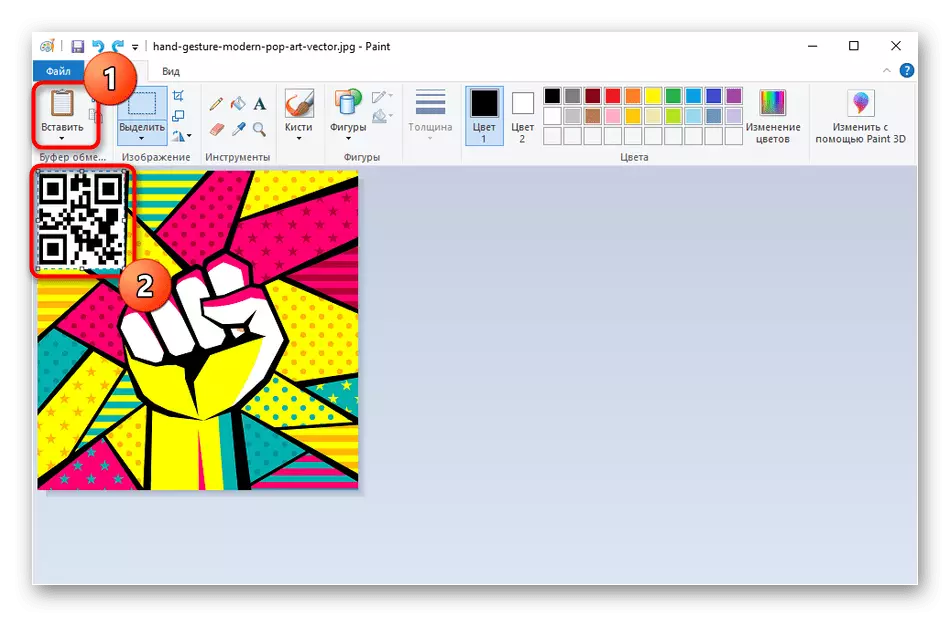
Metòd 2: Microsoft Word
Malgre ke Microsoft Word se yon editè tèks, li gen karakteristik yo travay avèk imaj yo. Natirèlman, yo ka tou senpleman eleman nan dokiman yo, chwazi kote a, men gen yon opòtinite epi fè li pou ke yon sèl foto vin disponib pou kouvri sou lòt la. Ale nan lekti materyèl sa a si ou vle sèvi ak editè tèks sa a kouvri imaj yo.
Li plis: Konbine de foto nan Microsoft Word
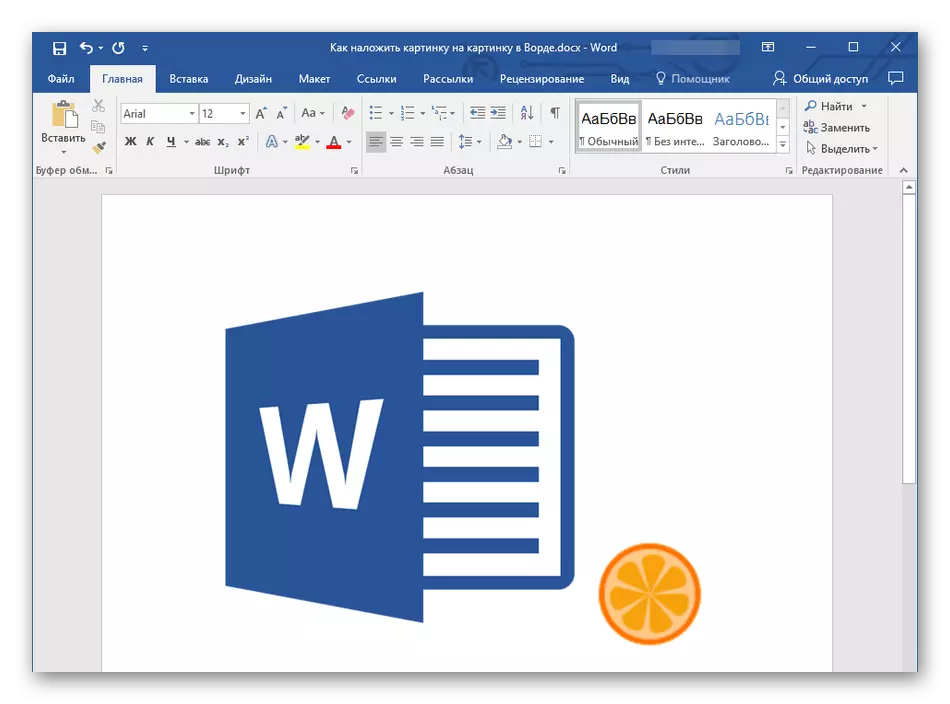
Metòd 3: Adobe Photoshop
Adobe Photoshop - ki pi popilè editè grafik nan mond lan, ki se aktivman itilize pa dè milye de itilizatè. Li te gen tout bagay ou bezwen menm pou imaj koreksyon pwofesyonèl, ki vle di ke pwogram nan pral definitivman fè fas ak enpozisyon abityèl la nan plizyè foto. Sa a se gras posib nan koreksyon an fleksib nan kouch ak zouti transfòmasyon ki pèmèt ou chwazi gwosè a nan imaj la dezyèm ak fè aranjman pou li nan yon kote ki apwopriye. Sou ki jan se insert sa a fèt nan fotoschop, li pi lwen.
Li plis: Nou konbine imaj nan fotoschop
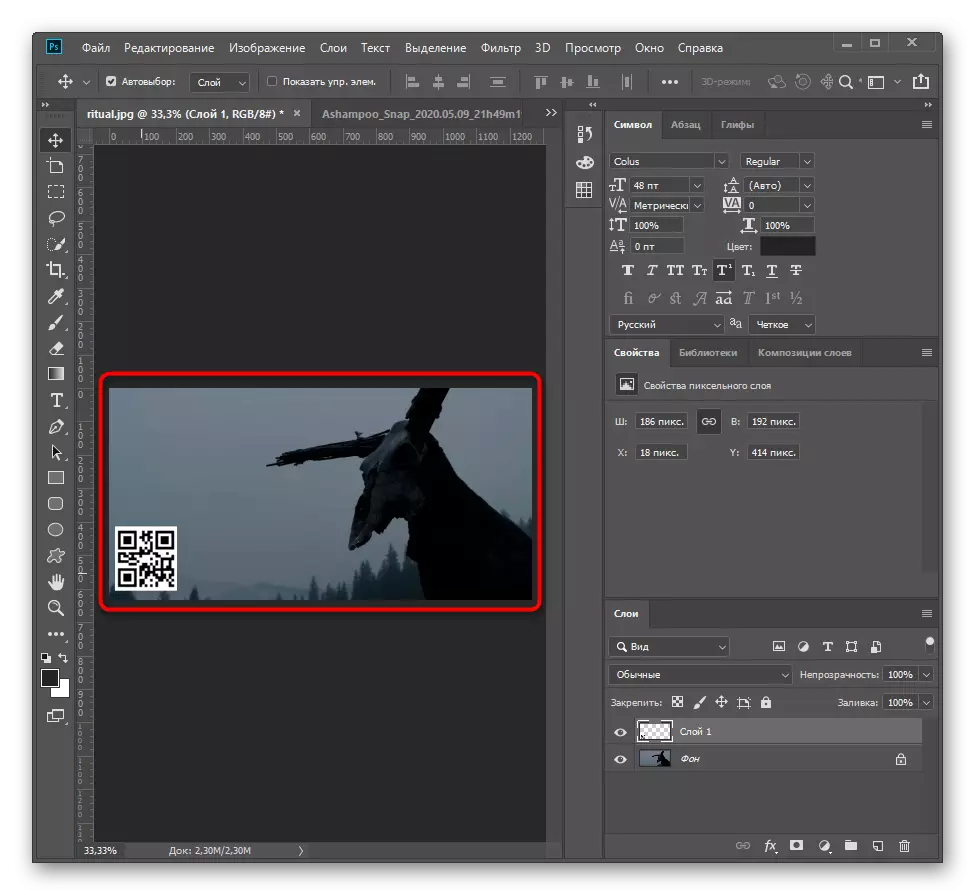
Metòd 4: Mèt Photo
Apre sa, nou sijere familyarize tèt ou ak yon lòt editè grafik ki apwopriye pou mete yon foto sou tèt yon lòt. Se konsantre sou fotomas la te fè sou fasilite la itilize, ki ka wè pa aplikasyon an nan aparans ak bati-an zouti, se konsa lojisyèl an se pi plis apwopriye pou inisyasyon. Sepandan, konsidere ki sa li se distribiye pou yon frè, ak vèsyon an jijman ki disponib sèlman pou senk jou.
Download Photosaster soti nan sit ofisyèl la
- Download Photosaster a soti nan sit ofisyèl la ak peye atansyon sou chwa pou yo eleman pandan enstalasyon. Si ou pa bezwen Yandex zouti, retire kaz yo aksidantèlman enstale yo sou PC a.
- Apre kòmanse, elaji meni an File epi chwazi "Louvri Ekran".
- Nan "Explorer a", jwenn imaj la yo ki ou vle enpoze yon dezyèm fwa, ak doub-klike sou li ak LKM.
- An avanse, sèvi ak fonksyon yo edit si ou vle configured koreksyon an koulè ak lòt paramèt.
- Sèvi ak "ensèsyon" nan "zouti" meni an.
- Apre panèl la nouvo parèt, klike sou "Chwazi File" bouton an.
- "Explorer" fenèt la ap louvri ankò, kote ou deja jwenn imaj la dezyèm fwa.
- Li pral imedyatman parèt sou vorkspas a, epi ou ka chanje gwosè li yo ak deplase lè l sèvi avèk pwen.
- Sèvi ak karakteristik koreksyon adisyonèl si sa nesesè.
- Le pli vit ke travay sou pwojè a fini, sove li.
- Ou ka fè "rapid ekspòtasyon" imedyatman chwazi fòma a imaj pou ekonomize.
- Enstale bon jan kalite a epi retire metadata a si ou vle diminye dosye final la.
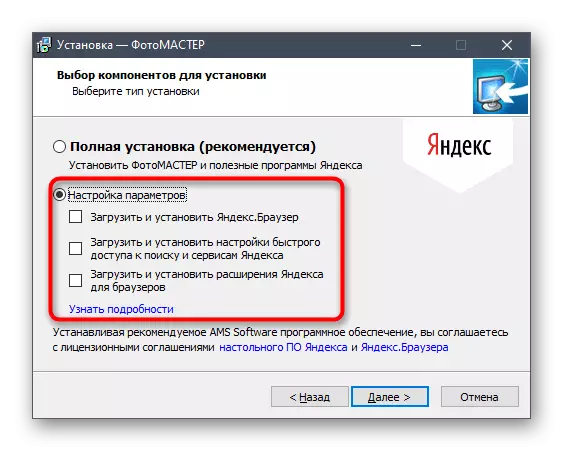

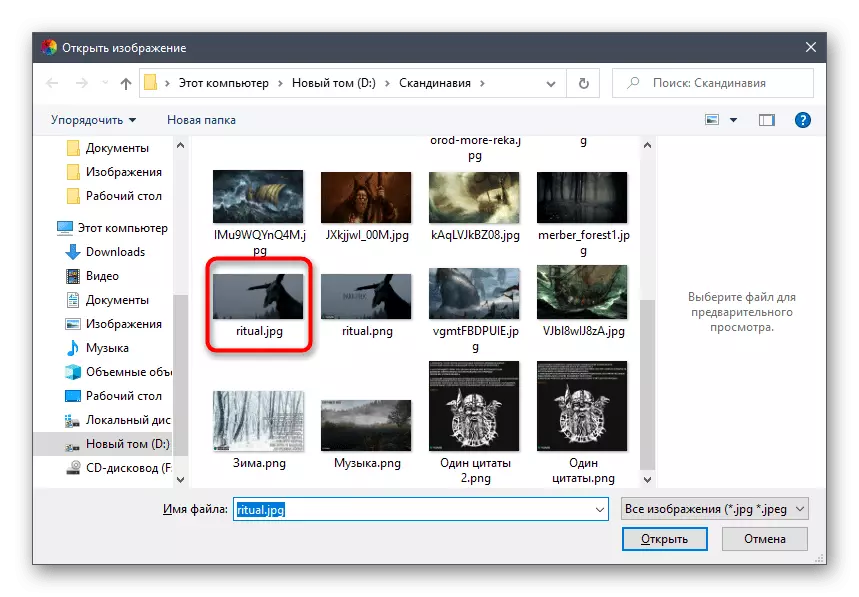
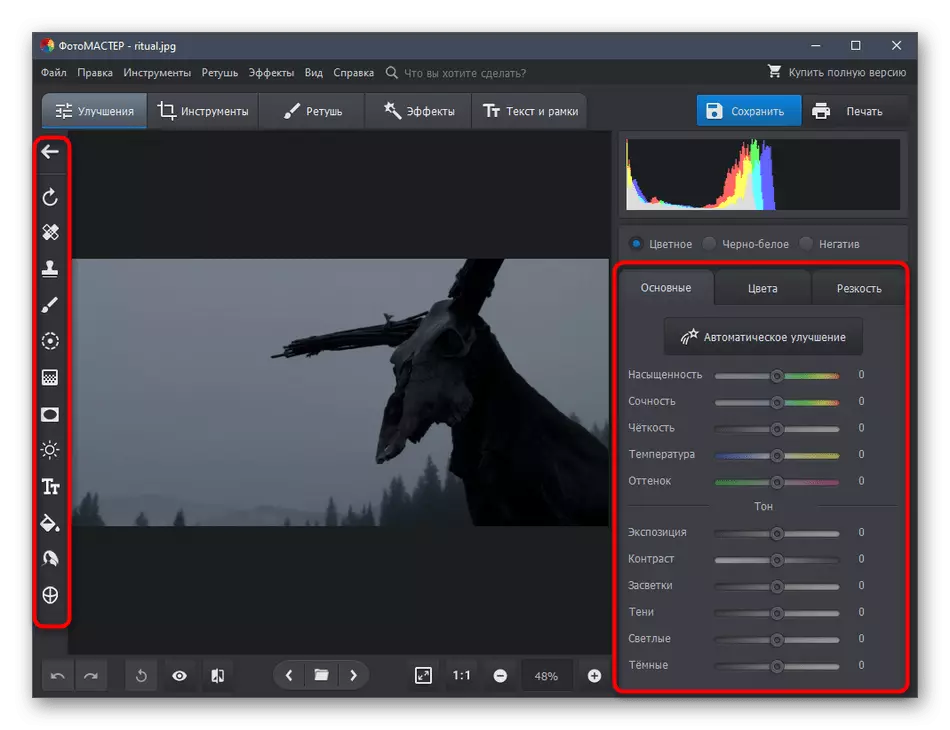
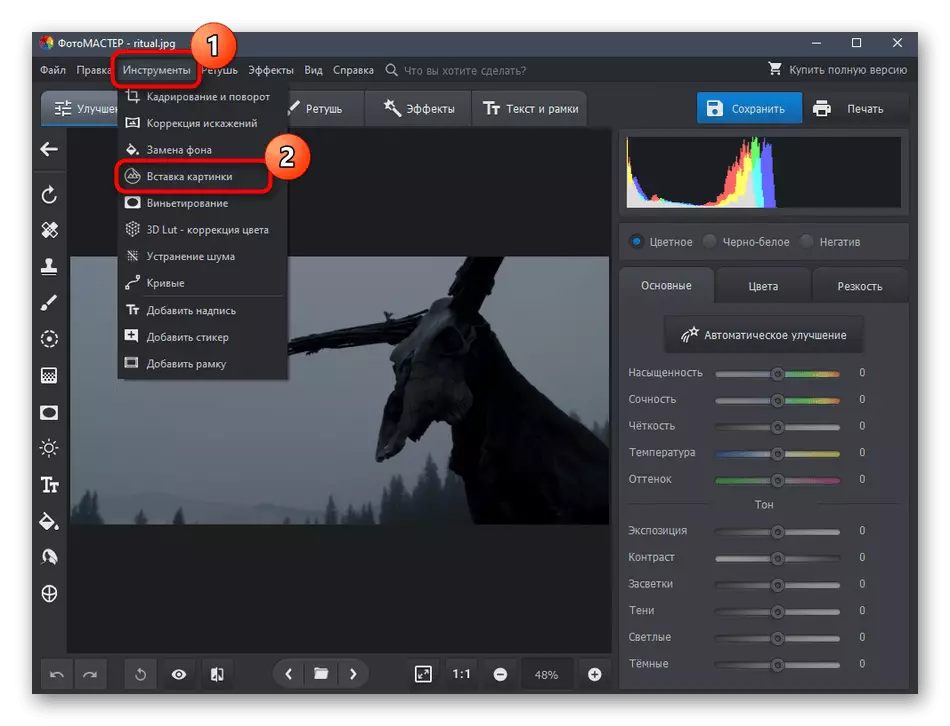
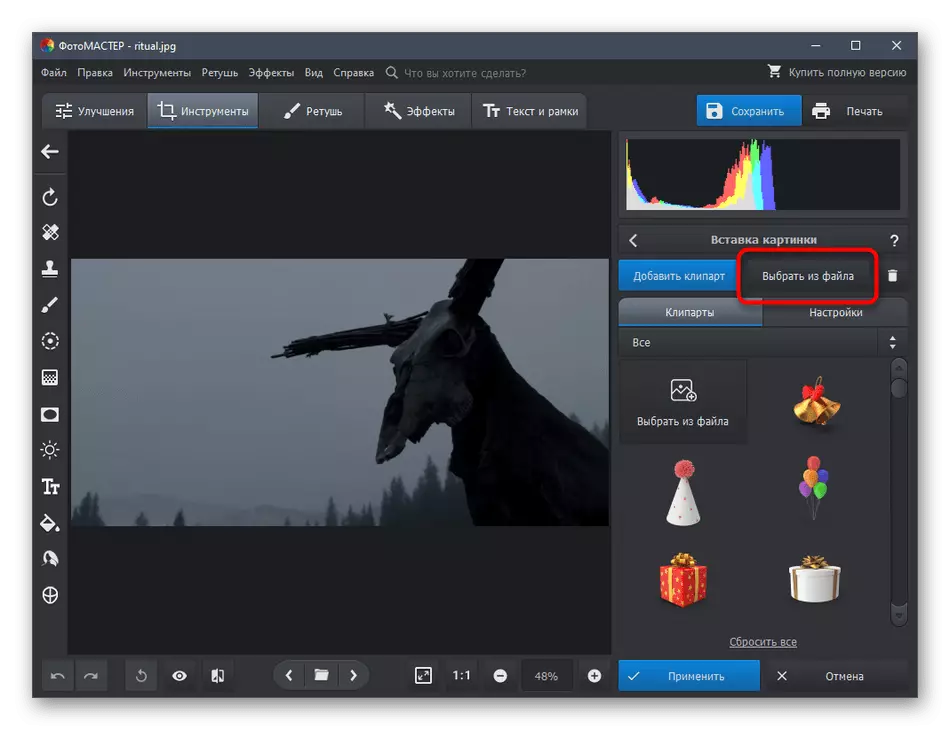

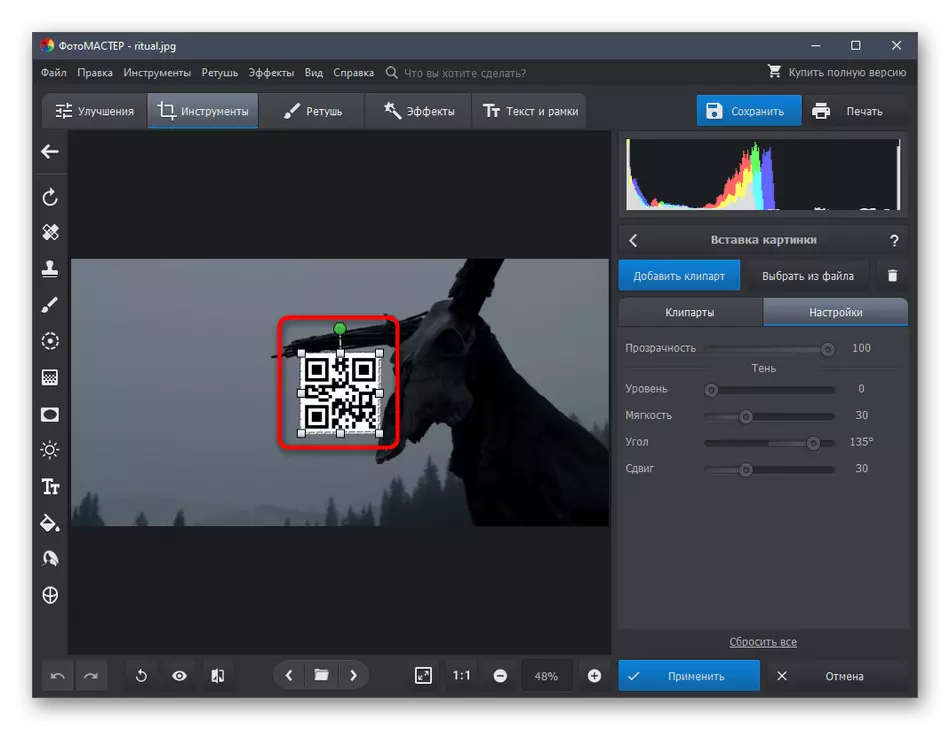
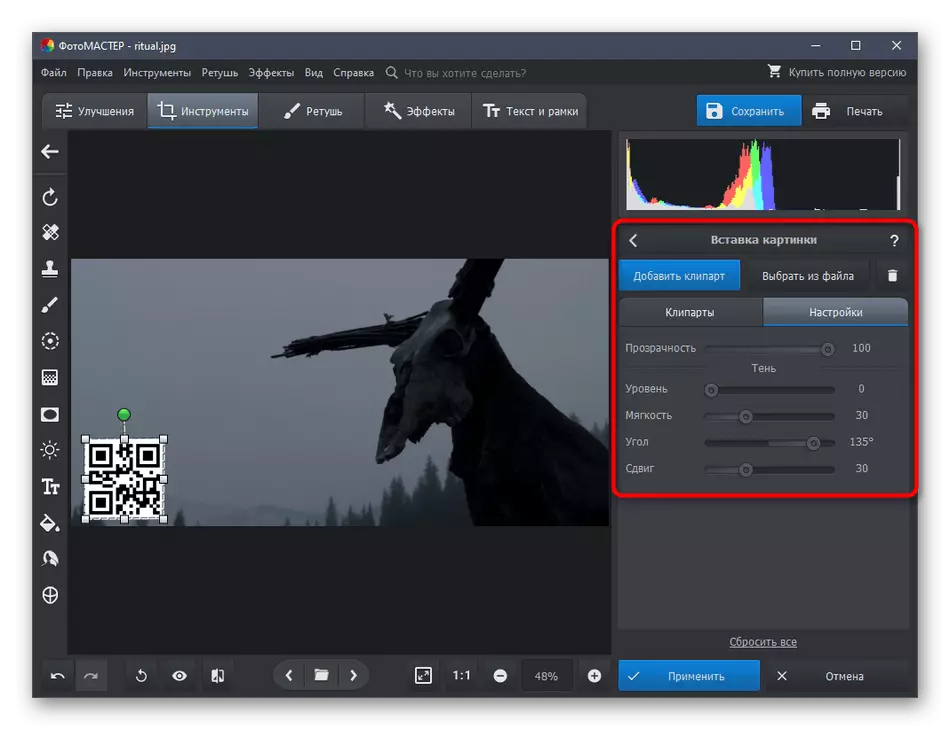
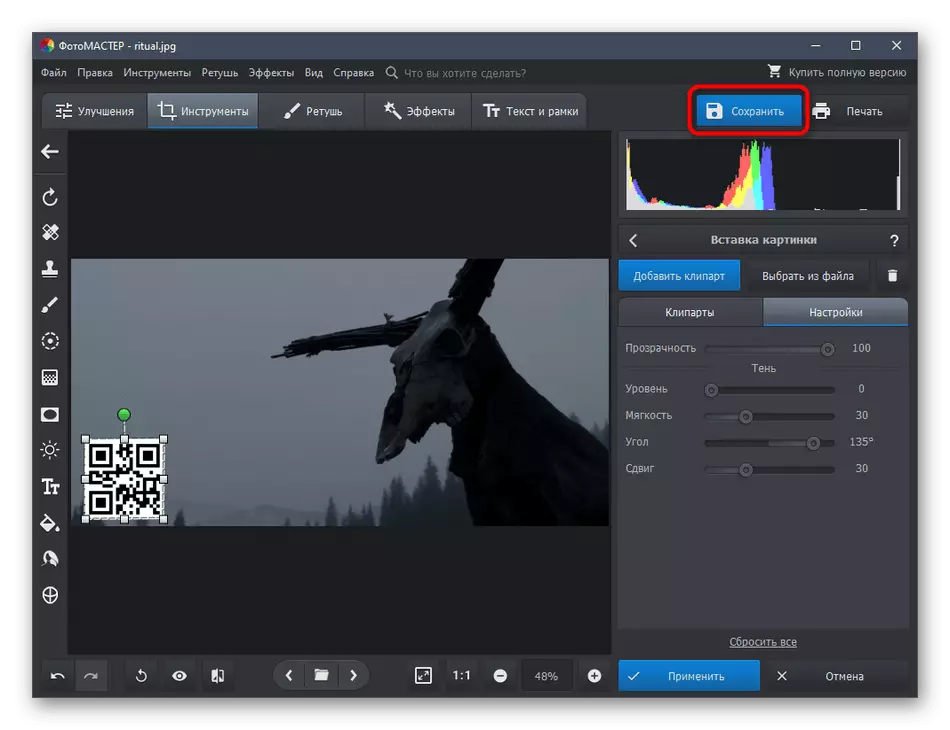
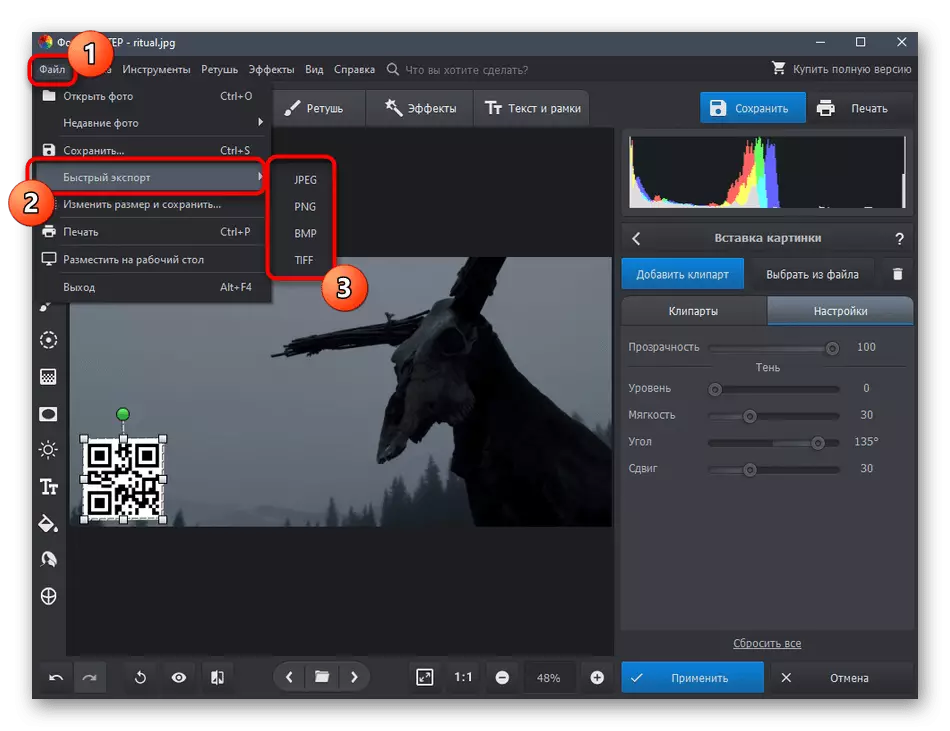
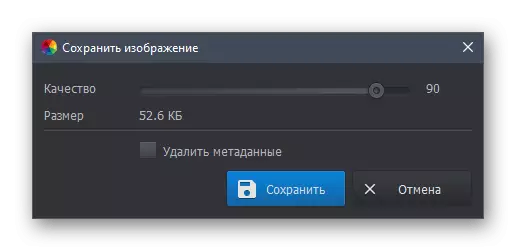
Metòd 5: sèvis sou entènèt
Materyèl nou konplete metòd la ki implique itilize nan sèvis sou entènèt, pa pwogram pou kouvri plizyè foto. Opsyon sa a pral pi bon nan sitiyasyon sa yo lè w ap enstale lojisyèl an pou dedomajman pou la kreye yon pwojè mwen pa vle oswa pa gen okenn posibilite sa yo. Ka Sou entènèt sèvis dwe louvri nan nenpòt ki navigatè ak imedyatman kòmanse travay, epi nou pral gade nan pwosesis sa a sou egzanp lan nan Pixlr.
Ale nan sèvis sou entènèt Pixlr
- Sèvi ak lyen ki pi wo a pou yo ale nan resous la entènèt anba konsiderasyon, kote imedyatman kontinye nan ajoute imaj la an premye nan "Explorer a".
- Koulye a, ou pral bezwen ajoute yon kouch dezyèm fwa, pou ki ou itilize bouton an nan fòm lan nan yon plis nan pati anba a nan panèl la ak kouch.
- Lè montre yon nouvo fenèt, chwazi "imaj" opsyon an.
- Nan fenèt la "Explorer", jwenn foto a dezyèm epi chwazi li pou ouvèti.
- Sèvi ak zouti nan transfòmasyon otomatikman aktive pou fè aranjman pou yon foto nan plas ki nesesè yo.
- Optimizasyon tou reponn a zouti yo sou panèl la kite.
- Si kouch yo bezwen edited oswa ajoute plis pase de, jere yo sou panèl la sou bò dwat la.
- Pixlr sipòte lòt pwosesis imaj - sèvi ak zouti yo sou bò gòch la, si ou bezwen edite pwojè a anvan ekonomize.
- Klike sou "Save" nan download dosye a.
- Espesifye li, chwazi fòma a ak bon jan kalite, ak Lè sa a, download nan òdinatè a.

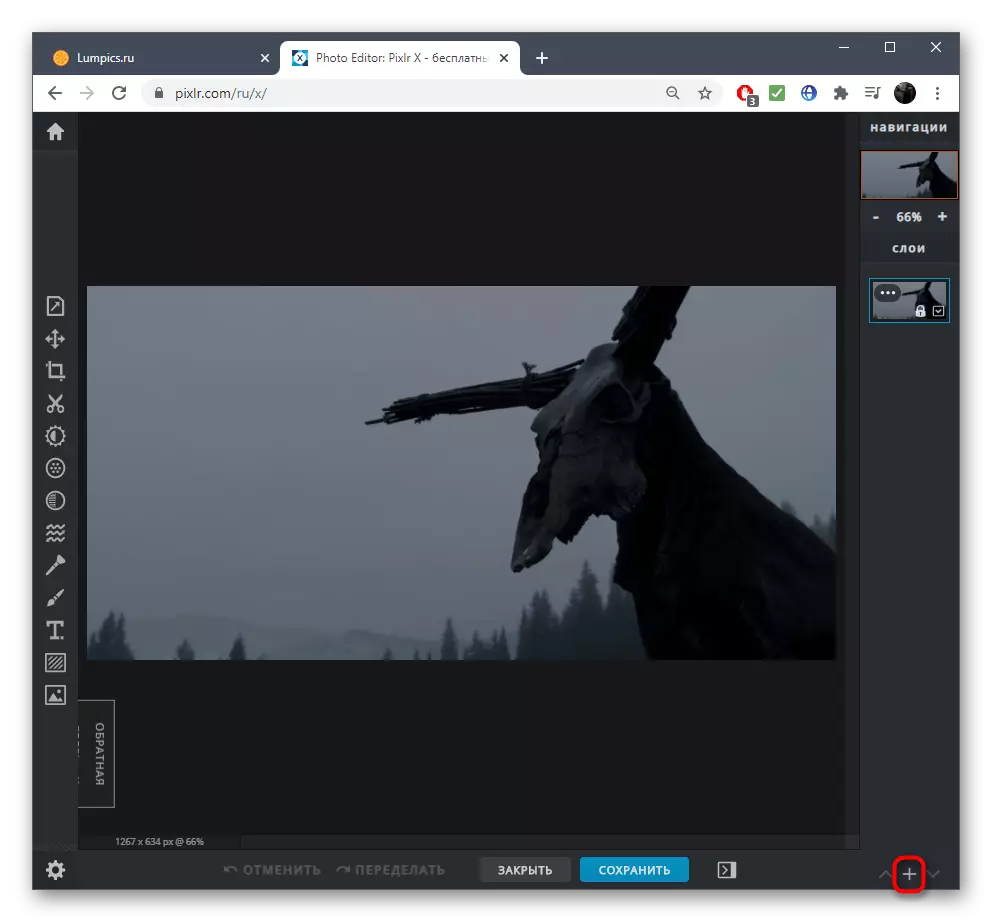

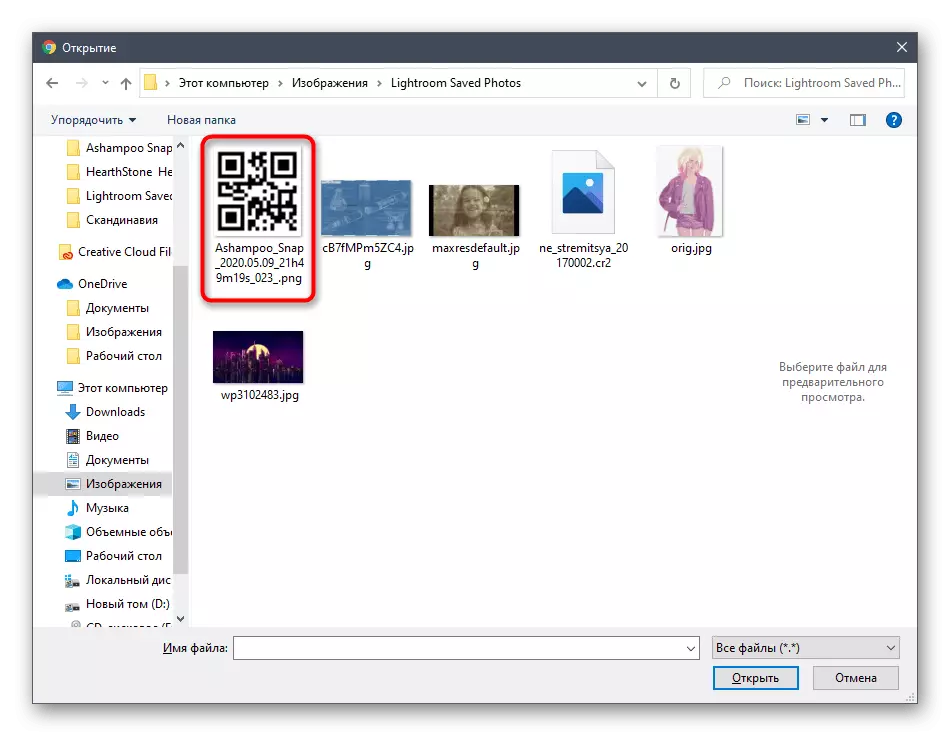
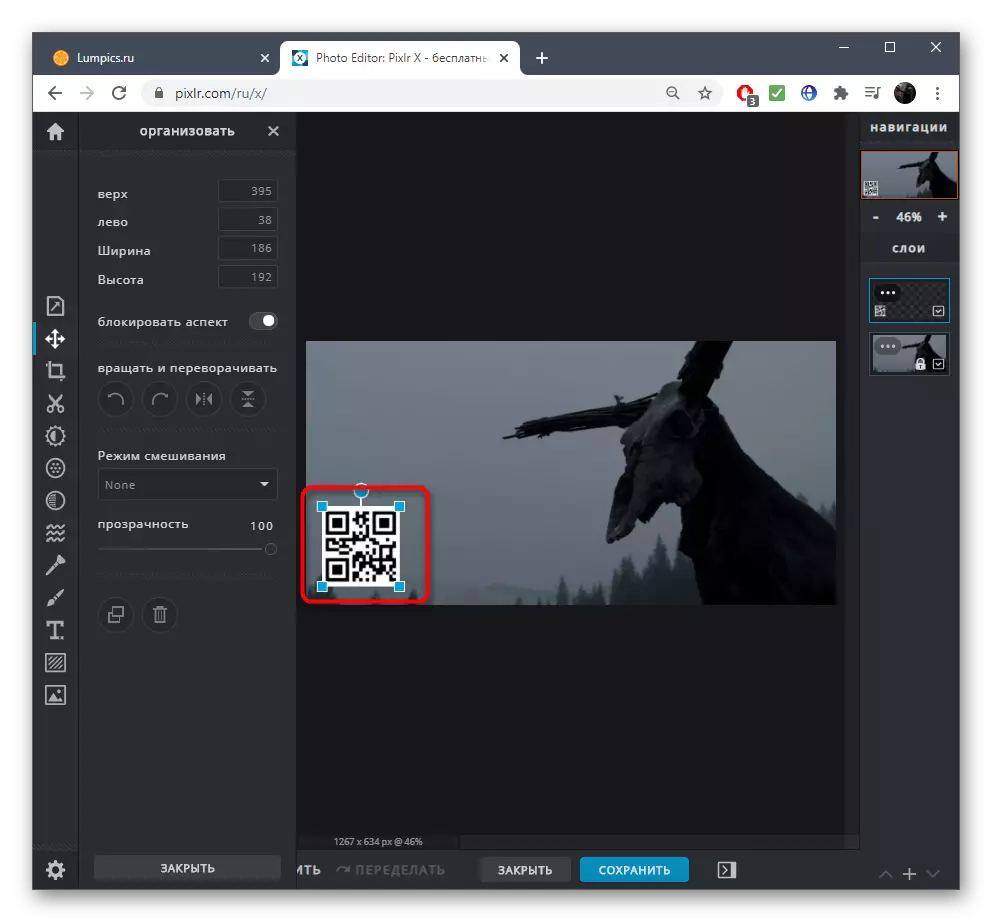

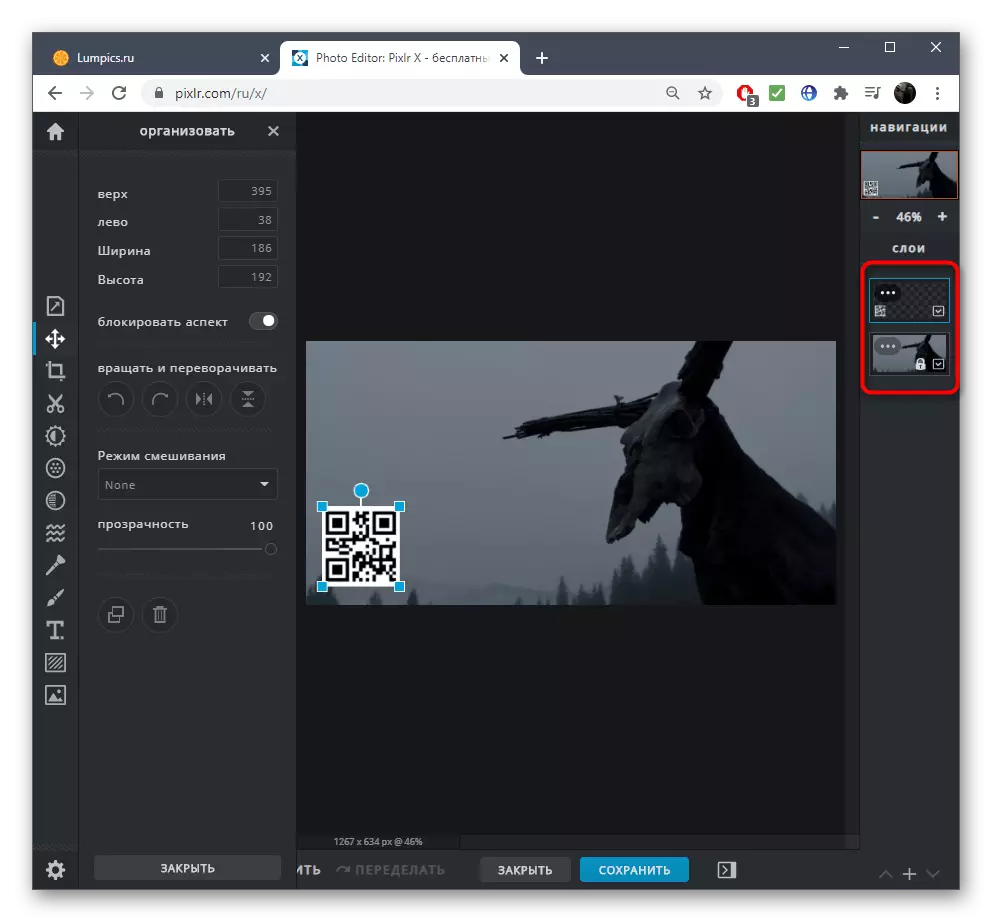
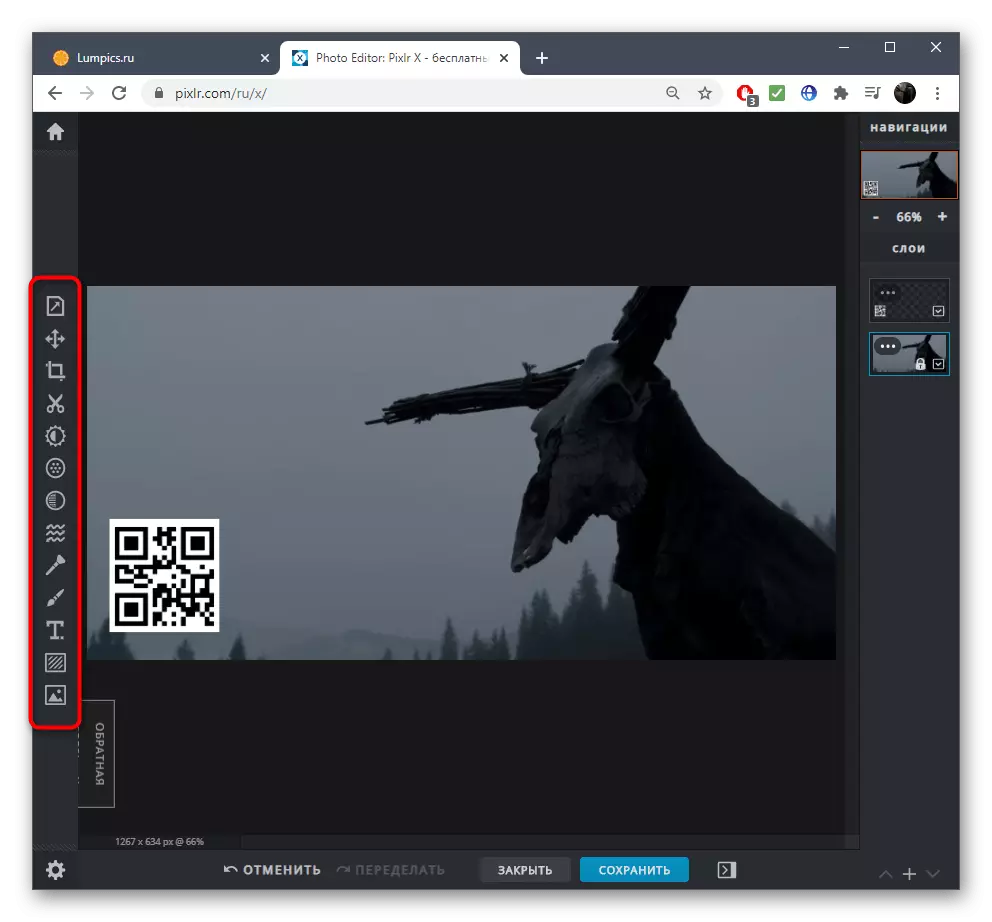
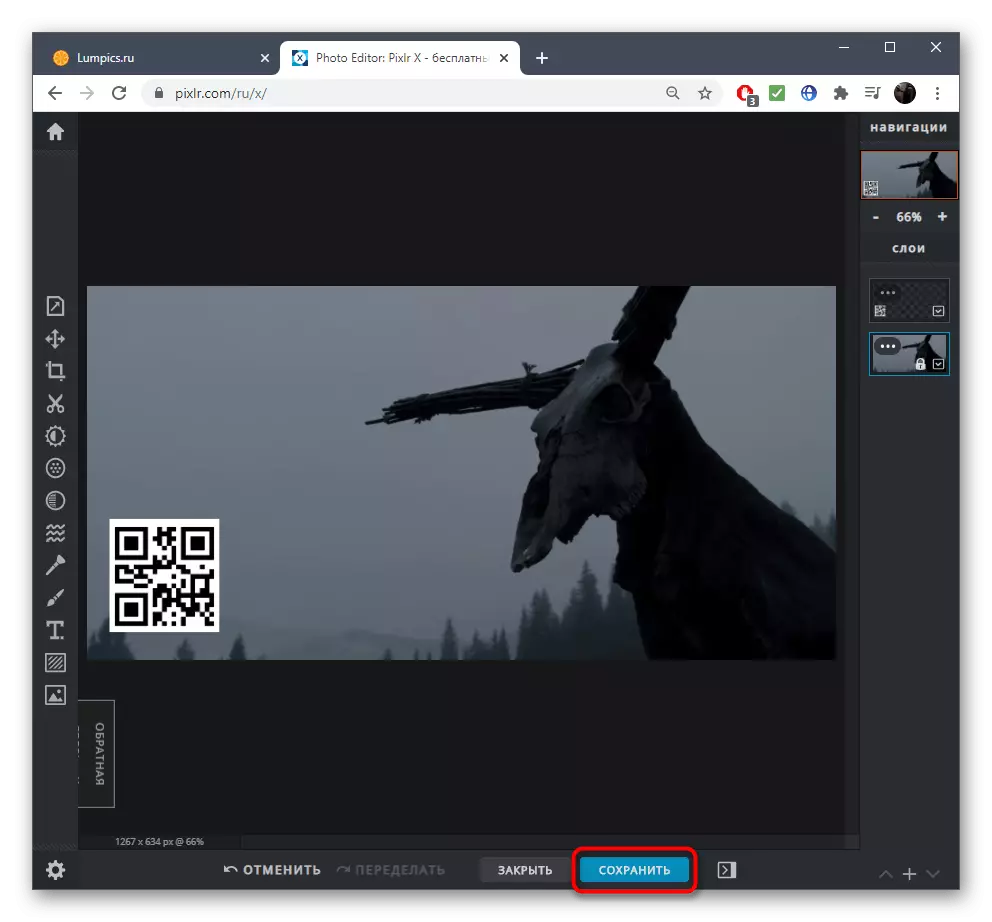
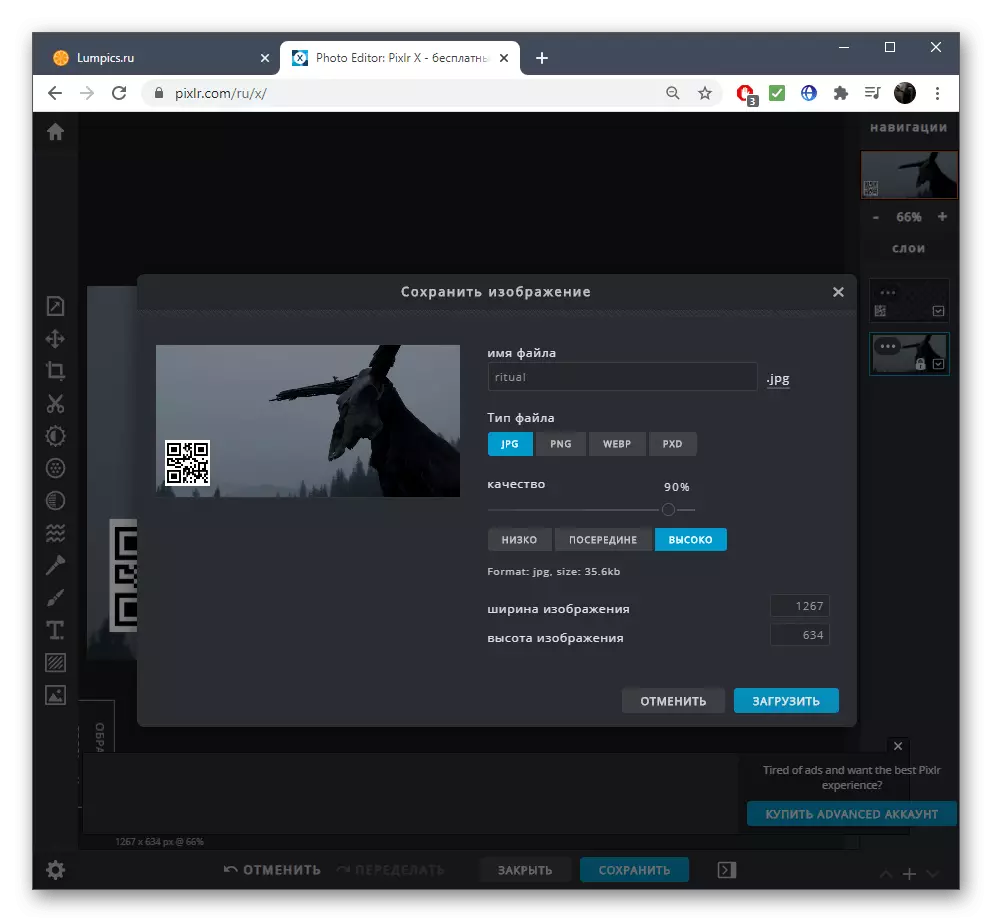
Gen lòt editè grafik k ap travay sou entènèt ak apwopriye pou operasyon an nan kesyon an. Ou ka familyarize w avèk kèk nan yo nan yon lòt atik sou sit entènèt nou an pa klike sou lyen ki anba a.
Li plis: Editè grafik sou entènèt
